DHCP原理与配置
Posted HuYang~
tags:
篇首语:本文由小常识网(cha138.com)小编为大家整理,主要介绍了DHCP原理与配置相关的知识,希望对你有一定的参考价值。
了解DHCP服务
DHCP(Dynamic Host Configuration Protocol,动态主机配子协议)
由internet工作任务小组设计开发
专门用于TCP/IP网络中的计算机自动分配TCP/IP参数的协议
使用DHCP的好处
1.减少管理员的工作量
2.避免输入错误的可能
3.避免IP地址冲突
4.当更改IP地址段时不需要重新配置每个用户的IP地址
5.提高了IP地址的利用率
6.方便客户端的配置
DHCP的分配方式
自动分配:分配到一个IP地址后永久使用
手动分配:由DHCP服务器管理员专门指定的IP地址
动态分配:使用完后释放该IP,供其他客户机使用
客户机从DHCP服务器获取IP地址的过程称为DHCP的租约过程
分为四个步骤
1.客户端在网络中搜索服务器(DHCP客户端到DHCP服务器)
2.服务器向客户端响应服务(DHCP服务器到DHCP客户端)
3.客户端像目标服务器发出服务请求(DHCP客户端到DHCP服务器)
4.服务器像客户端提供服务(DHCP服务器到DHCP客户端)
■ 客户机请求IP地址
当一个DHCP客户机启动时,客户机还没有IP地址,所以客户机要通过DHCP获取一个合法的地址
此时DHCP客户机以广播方式发送DHCP Discover发现信息来寻找DHCP服务器

■ 服务器响应
DHCP服务器接收到来自客户机请求IP地址的信息时,在自己的IP地址池中查找是否有合法的IP地址提供给客户机
如果有,DHCP服务器将此IP地址做上标记,加入到DHCP Offer的消息中,然后广播一则DHCP Offer消息

■ 客户机选择IP地址
DHCP客户机从接收到的第一个DHCP Offer消息中提取IP地址,发出IP地址的DHCP服务器将该地址保留,这样该地址就不能再分配给另一个DHCP客户机

■ 服务器确定租约
DHCP服务器接收到DHCP Request消息后,以DHCPACK消息的形式向客户机广播成功确认,该消息包含有IP地址的有效租约和其他可配置的信息
当客户机收到DHCPACK消息时,配置IP地址,完成TCP/IP的初始化
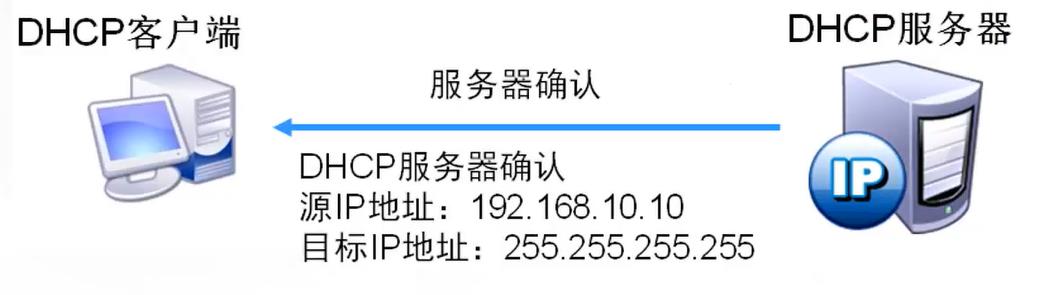
■ 重新登录
DHCP客户机每次重新登录网络时,不需要再发送DHCP Discover信息,而是直接发送包含前一次所分配的IP地址的DHCP Request请求信息

■ 更新租约
当DHCP服务器向客户机出租的IP地址租期达到50%时,就需要更新租约
客户机直接向提供租约的服务器发送DHCP Request包,要求更新现有的地址租约
总结
首先客户端加入是没有IP地址的,他首先先向服务器发送一个广播Discover去找寻网段中是否有DHCP服务器分配IP地址
如果有,DHCP服务器会收到他的Discover广播报文,此时会回复一个offer给客户端,offer中会有一些网络信息如DNS,IP地址,子网掩码等信息
客户端接收到offer之后会回复一个Request告诉服务器收到他的消息并且,我将会使用服务器的IP地址,请将此IP地址保留起来,
服务器收到客户端的Request之后,会再次发送一个ACK给客户端,告知已将该IP地址保留
使用DHCP动态配置主机地址
DHCP服务
为大量客户机自动分配地址,提供集中管理
减轻管理和维护成本、提高网络配置效率
可分配的地址信息主要包括
网卡的IP地址、子网掩码
对应的网络地址、广播地址
默认网关地址
DNS服务器地址
实验:
第一步:yum install dhcp -y 安装软件dhcp

第二步:虚拟机设置中,将网络适配器改为仅主机模式
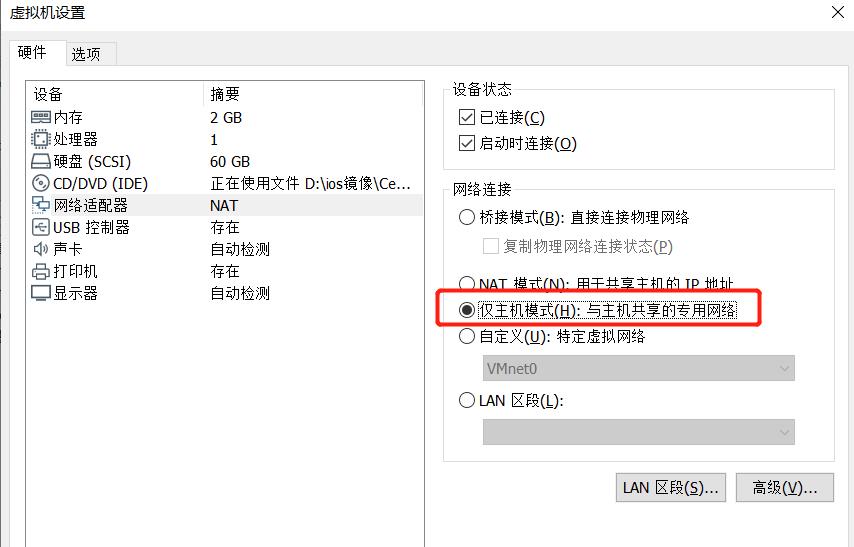
第三步:vim /etc/sysconfig/network-scripts/ifcfg-ens33 在虚拟机终端中打开文件编辑
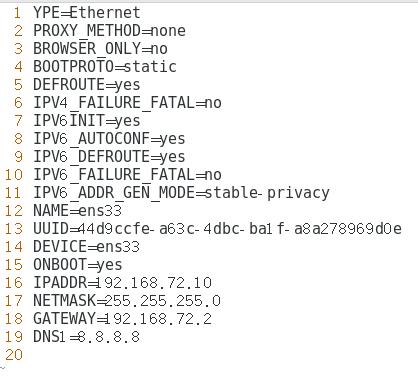
第三步:关闭DNS,并更改网段和IP地址
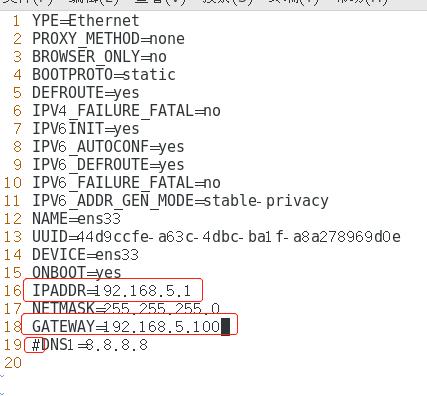
第四步:systemctl restart network 刷新服务
第五步:因为更改了配置文件导致xshell1无法连接,所以在虚拟机上ping 192.168.5.1 ping通则进入下一步
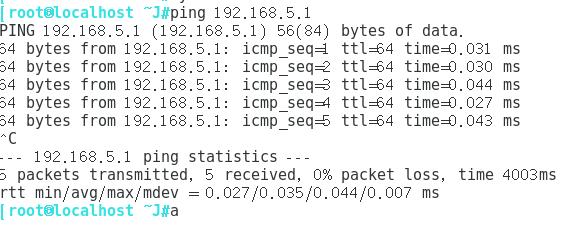
第六步:新建Xshelldhcp会话并连接 Xshelldhcp主机地址连接192.168.5.1
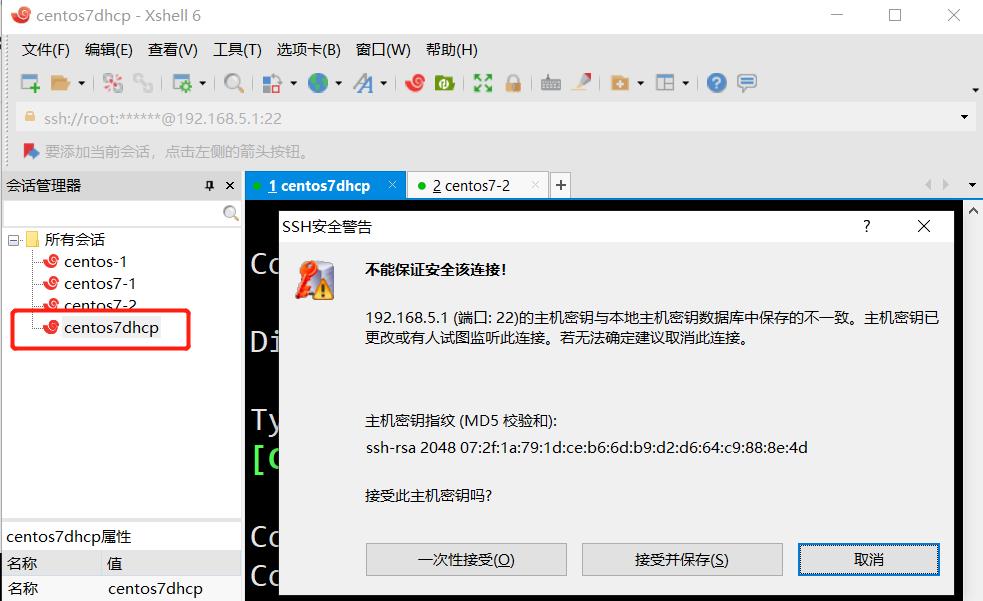
第七步:完成连接后,rpm -qc dhcp 查看dhcp配置文件

第八步:cd /etc/dhcp 移动到、/etc/dhcp 并ls查看文件

第九步:cat dhcpd.conf 查看下名为dhcpd.conf的文件
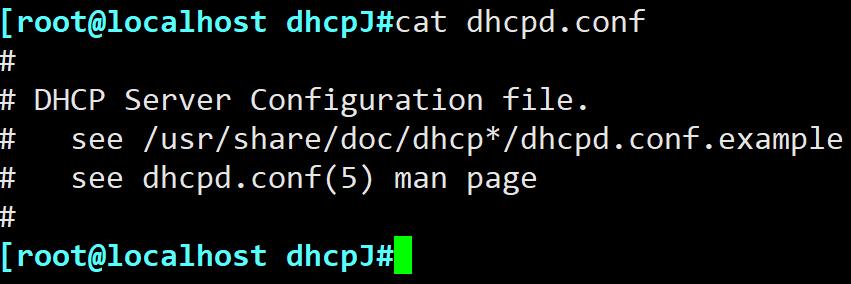
第十步:为节省时间我们直接复制cp -f /usr/share/doc/dhcp-4.2.5/dhcpd.conf.example /etc/dhcp/dhcpd.conf并覆盖原文件
第十一步:cd /etc/dhcp 并vim dhcpd.conf编辑该文件
注释:
设置全局配置参数
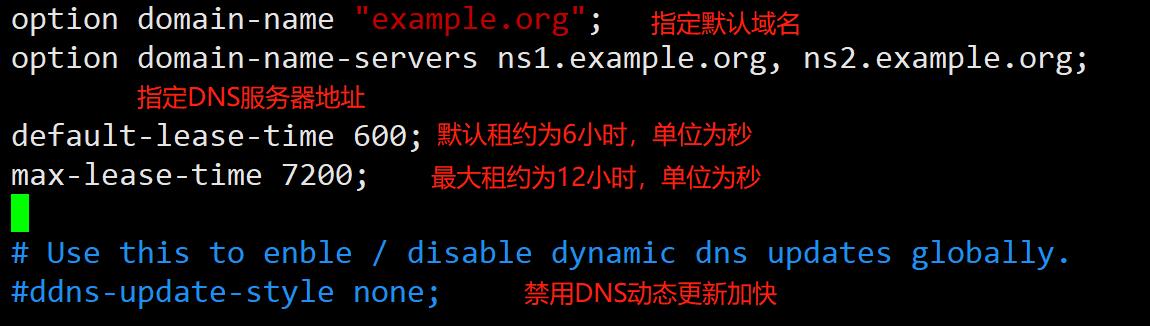
subnte网段声明(作用于整个子网段,部分配置参数优先级高于全局配置参数)
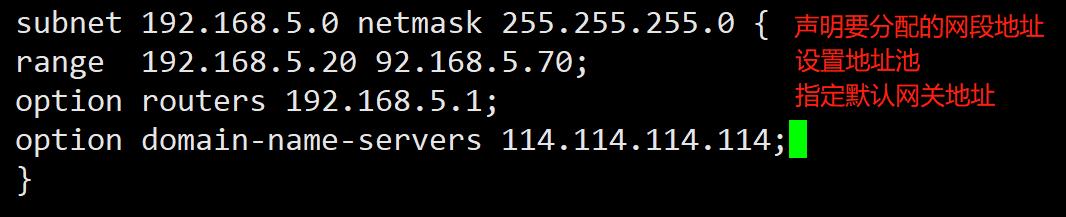
host主机声明(给单机分配固定的IP地址)

第十二步:将option domain-name-servers 之后改为8.8.8.8;
将subnet后改为192.168.5.0网段
将range后添加192.168.5.20 192.168.5.70的地址池
指定192.168.5.1为默认网关

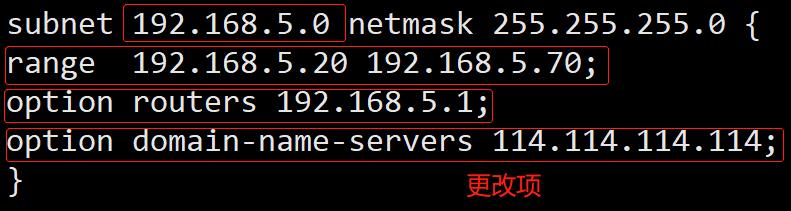
第十三步:重启服务
systemctl restart dhcpd
systemctl start dhcpd
systemctl status dhcpd

第十四步:配置完成后,进入Windows虚拟机,在网络适配器中改为仅主机模式
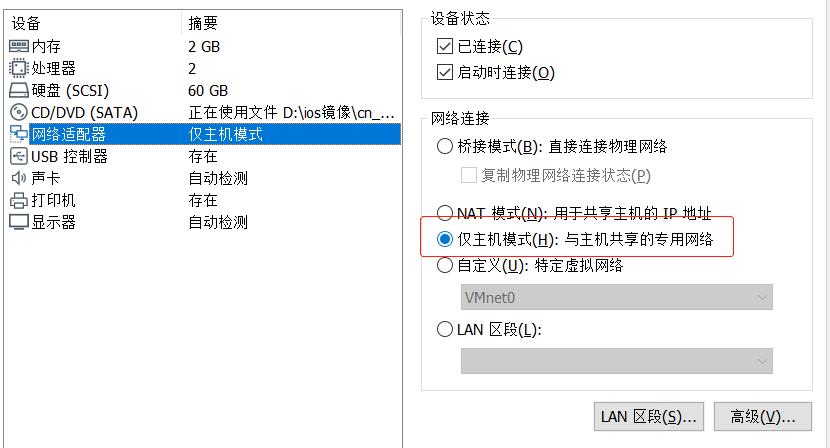
第十五步:win+R调出命令模式并输入cmd

第十六步:调出命令模式界面后输入命令ipconfig,此时可以看到IPv4地址为我们设置的网池中的192.168.5.20

完成
注意:假如未出现配置网址信息,可以使用命令ipconfig /rlease先释放后再用ipconfig /renew查看
到此实验结束!
使用DHCP客户端
两种使用方式
修改网卡配置文件(如ifcfg-ens33)
BOOTPROTO=dhcp
使用dhcient命令
dhcient [-d] [网络接口名]
DHCP中继原理
当企业的内部网络规模较大时,通常被划分为多个不同的子网,网络内配置了VLAN,VLAN能隔离广播,而DHCP协议使用广播
DHCP服务器在VLAN 100中,就只有VLAN 100内的客户机能从在此获取IP地址
以上是关于DHCP原理与配置的主要内容,如果未能解决你的问题,请参考以下文章